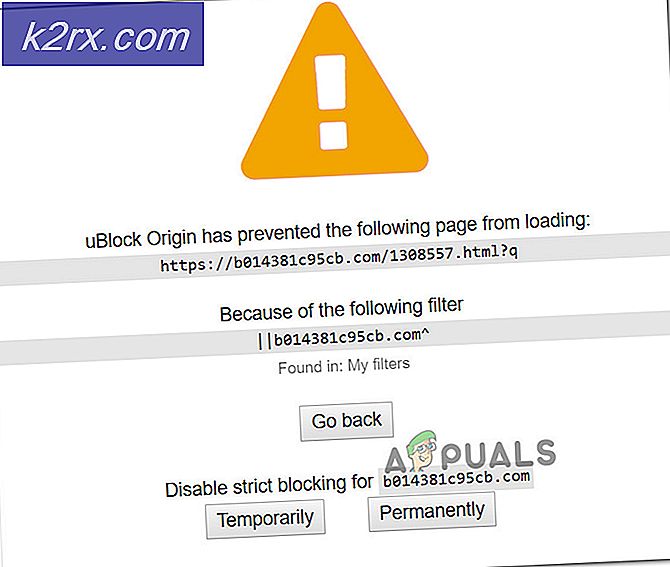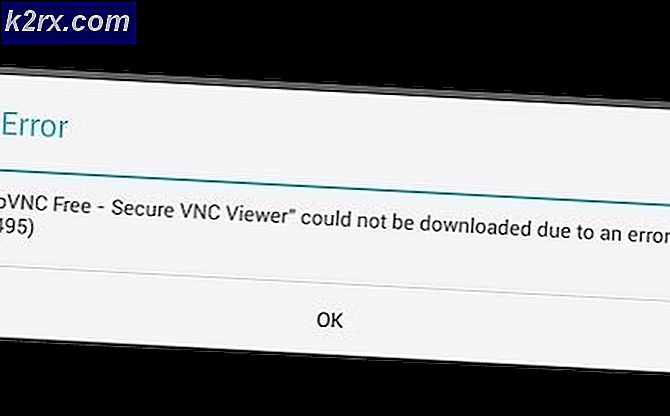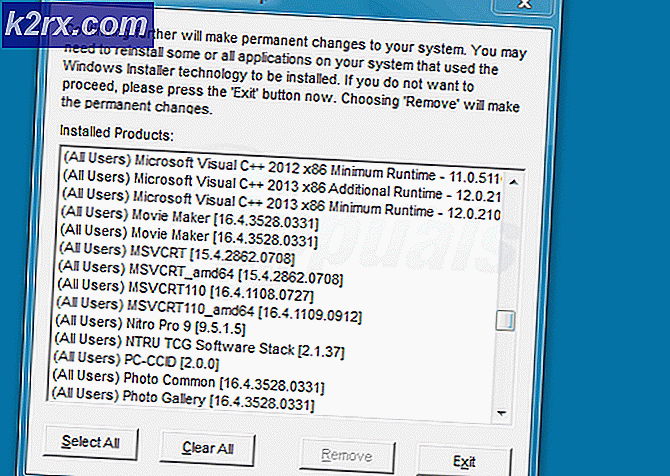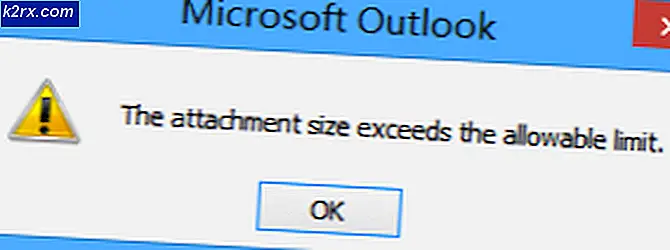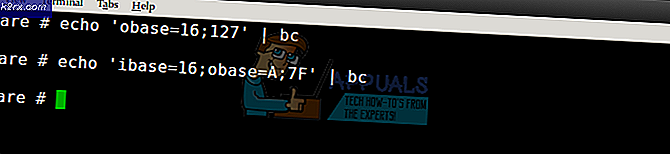แก้ไข: การแจ้งเตือนทางไปรษณีย์ไม่ทำงานบน Windows 10 Mobile
การปรับปรุง Windows 10 Mobile ใหม่สร้างปัญหาการแจ้งเตือนทางอีเมลกับ Outlook สำหรับผู้ใช้บางราย ผู้ใช้ Lumia ที่ได้รับผลกระทบรายงานว่าหลังจากติดตั้งการอัปเดต Windows ใหม่ซึ่งจะนำไปสู่การแจ้งเตือนด้วยเสียงสำหรับบัญชีอีเมล แต่จำนวนอีเมลที่ยังไม่ได้อ่านปรากฏบน lockscreen สำหรับผู้ใช้รายอื่น ๆ ส่วน Mail จะไม่อัปเดตจนกว่าจะปรับขนาด น่าเสียดายที่การรีเซ็ตอุปกรณ์จะไม่สามารถแก้ปัญหาได้
ไม่มีสาเหตุใด ๆ ที่ทราบสาเหตุของปัญหาและไม่มีการปรับปรุงเฉพาะซึ่งเป็นสาเหตุของปัญหา แต่ในบทความเราจะให้การแก้ไขปัญหาและวิธีแก้ปัญหาสองวิธีที่จะช่วยแก้ปัญหาให้กับคุณ
วิธีที่ 1: การแจ้งเตือนกล่องจดหมาย
- เปิดกล่องจดหมายที่มีการแจ้งเตือนที่คุณต้องการแก้ไขไปที่การ ตั้งค่า> การแจ้งเตือน และเลือก ใช้กับบัญชีทั้งหมด
- เปิดแอปการตั้งค่าหลักและเลือกการ แจ้งเตือน + การดำเนินการ
- เลือกกล่องจดหมายที่มีการแจ้งเตือนที่คุณต้องการแก้ไข นี่อาจเป็น Outlook หรือกล่องจดหมายที่เฉพาะเจาะจงก็ได้
- เปิดใช้งาน Show in action center ตรวจสอบ Show banners และเลือก เสียง Notification
วิธีที่ 2: แก้ไขการแจ้งเตือนด้วยเสียง
- แตะบัญชีค้างไว้จากหน้าจอเริ่มต้น (หน้าจอกระเบื้องสด) และเลือก เลิกตรึง
- ปัดไปที่ส่วนของแอปทั้งหมดและเปิด Outlook Mail
- แตะปุ่มเมนูแฮมเบอเกอร์ที่มุมซ้ายบนและกดแต่ละบัญชีเพื่อตรึงไว้ที่หน้าจอเริ่มต้นซึ่งจะแก้ปัญหาของจดหมายที่ไม่ได้อัปเดตบนหน้าจอสไลด์โชว์
- ไปที่ การตั้งค่า> ระบบ> การแจ้งเตือนและการดำเนินการ และเลื่อนไปจนกว่าคุณจะพบจดหมาย Outlook เปิดและแตะ อีเมล Outlook เพื่อเข้าสู่การตั้งค่า
- ตั้งค่าเสียง Outlook Mail เป็น ค่าเริ่มต้น จากนั้นคุณสามารถเลือกที่จะตั้งค่าเสียงเตือนเฉพาะสำหรับแต่ละบัญชีในหน้าต่างเดียวกันนี้ได้
วิธีที่ 3: การเพิ่มจดหมาย Outlook ไปยังหน้าจอล็อก
- กวาดไปที่ส่วนแอปทั้งหมดและเปิดแอปการตั้งค่า
- ไปที่ การตั้งค่า> Personalization> ล็อกหน้าจอ
- เลือกแอปเพื่อแสดงสถานะอย่างรวดเร็วจากนั้นเพิ่ม Outlook Mail ในช่องว่างอันใดอันหนึ่ง
- รีบูตโทรศัพท์เพื่อให้การเปลี่ยนแปลงมีผลสมบูรณ์
PRO TIP: หากปัญหาเกิดขึ้นกับคอมพิวเตอร์หรือแล็ปท็อป / โน้ตบุ๊คคุณควรลองใช้ซอฟต์แวร์ Reimage Plus ซึ่งสามารถสแกนที่เก็บข้อมูลและแทนที่ไฟล์ที่เสียหายได้ วิธีนี้ใช้ได้ผลในกรณีส่วนใหญ่เนื่องจากปัญหาเกิดจากความเสียหายของระบบ คุณสามารถดาวน์โหลด Reimage Plus โดยคลิกที่นี่